Без заголовка
13-01-2010 17:23
к комментариям - к полной версии
- понравилось!
Это цитата сообщения Inmira Оригинальное сообщение
Анимация. Урок photoshop. Вращаем, уменьшаем, передвигаем :-)
Делала под диктовку сына ему баннер, этот:
 [показать]
[показать]
Под диктовку - в смысле, что он видел то, что хочет получить, а я пыталась это изобразить в фотошопе. Верите - весьма сложно было:-))) Ибо диктовал он примерно так "Должны буквы выплыть, ну примерно, как в Гарри Поттере газетная статья выплывает, помнишь?".
Я, естественно, не помню.. и начинается объяснение, как примерно должны буквы выплывать. В общем возились мы долго :-)))
Фон для баннера я рисовала в иллюстраторе переходами и кругами, но об этом - после)) Очень люблю бленды-переходы, обязательно расскажу:-)))
Сейчас расскажу, как мы делали первую часть баннера. Анимацию с вращением. С мечом все просто, как мне кажется. :-) Хотя и с вращением - очень просто, а результаты очень интересные получаются.
Делать мы будем не сразу баннер, - просто будем учиться анимировать. Ибо для создания баннеров - нужно писать длинную теоретическую часть о размерах, основных правилах и пр., пр.
Приступим)
Часть первая:
Шаг первый:
Создаем новый файл (настройки 300-300 пкс, фон прозрачный):
 [350x216]
[350x216]
Берем инструмент "горизонтальный текст":
 [263x251]
[263x251]
Настройки у меня:
 [600x270]
[600x270]
Пишем текст:

Растрируем текст (можно правой клавишей по файлу и выбрать в выпавшем окне - "растрировать слой":
 [254x207]
[254x207]
применяем к нему стили слоя, например (это по желанию, можно не применять :-) )

Все, подготовительный этап закончен, - переходим к трансформации, - вращению.
Шаг второй:
Нажимаем сочетание клавиш Ctrl +Alt +T (Переходим в режим свободной трансформации и копируем слой. Расклад клавиатуры - англ.! )
Вокруг текста появилась рамка трансформации:

Теперь решаем на какой угол мы хотим повернуть наш текст. (360 градусов должно делиться на этот угол без остатка, если мы хотим, чтобы вращение было равномерным). Допустим - на 30 градусов за один кадр. Вводим число 30 сюда смотрим вверху программы):
 [533x61]
[533x61]
Как видим, у нас образовался новый слой с текстом, текст , в свою очередь, повернулся на 30 градусов:
 [500x332]
[500x332]
Жмем клавишу Enter для выхода из режима трансформации.
Теперь - мои любимые кнопочки :-)))
Нажимаем сочетание клавиш Ctrl + Alt + Shift + T ((Удобнее - с зажатыми клавишами Ctrl+Alt+Shift просто тыкать на клавишу T). Происходит примерно такое (я добавила фон, - не люблю обводку у гифок):
 [300x300]
[300x300]
360:30=12, значит мы жмем сочетание Ctrl + Alt + Shift + T 10 раз, ибо 2 слоя у нас есть уже, а надо - 12. В результате, у нас образуется 12 слоев:
 [150x373]
[150x373]
Все, - еще один этап позади. Осталось - анимировать. Советую создать какой-то фоновый слой, нижним, иначе - обводка эта(((
Шаг третий.
(У кого версия photoshop ниже CS 2 - переходим в имадж реди). Мы же открываем палитру анимации:
 [371x135]
[371x135]
Отключаем все слои кроме первого (и фонового, если Вы его создали):
 [350x376]
[350x376]
В панели анимации, сразу проставляем время кадра и "Forever- всегда":
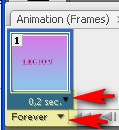
Кликом сюда (по стрелке) создаем новый кадр в панели анимации:
 [285x134]
[285x134]
В палитре слоев включаем второй текстовый слой и отключаем первый:
 [350x371]
[350x371]
Снова, - новый кадр в панели анимации:
 [280x126]
[280x126]
Снова включаем следующий текстовый слой и отключаем предыдущий:
 [350x366]
[350x366]
Аналогично поступаем со всеми остальными слоями.
У нас должно получится 12 кадров в панели анимации. У первого кадра тыкаем по стрелке:
 [500x310]
[500x310]
И ставим длительность кадра, допустим, - 2 секунды:
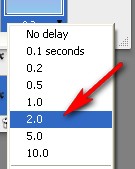
Все, сохраняем файл как gif- анимацию. Вышло (я подрезала):

Можно ускорить, - уменьшить время кадров.
Часть вторая:
Повторяем наш Шаг первый: из первой части урока. Опять повторяем это:
Нажимаем сочетание клавиш Ctrl +Alt +T (Переходим в режим свободной трансформации и копируем слой. Расклад клавиатуры - англ.! )
Вокруг текста появилась рамка трансформации:

Проставляем, как в первой части урока угол , допустим 30 градусов и включаем цепочку соблюдения пропорций (по стрелке):
 [469x44]
[469x44]
И выбираем на сколько процентов мы хотим уменьшать. Допустим - 10, значит - ставим размер 90 процентов:
 [600x313]
[600x313]
Дальше все повторяем, как в первой части урока... нажимаем Enter, потом - сочетание клавиш Ctrl + Alt + Shift + T столько раз, сколько посчитаем нужным, - смотрим, чтобы картинка уменьшилась до нужного нам размера. Происходит такое (я опять добавила фоновый слой):
 [300x300]
[300x300]
Анимируем, как в первой части урока. Я начала включать слои, начиная с самого маленького (верхнего слоя), и самым длительным сделала нижний текстовый слой (и подрезала):
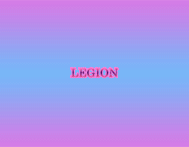
Часть третья:
Еще немного. Возьмем любую картинку в png:
 [показать]
[показать]
Снова откроем новый в фотошопе и затащим на него нашу картинку (фоновый слой я залила черным цветом). Встаем на слой с картинкой:
 [400x238]
[400x238]
Снова - Нажимаем сочетание клавиш Ctrl +Alt +T. С зажатой клавишей Shift немного уменьшаем картинку, отпускаем Shift, затем - немного поворачиваем, и немного передвигаем влево и вниз:
 [400x266]
[400x266]
Дальше все по первой части урока:
Жмем клавишу Enter, Нажимаем сочетание клавиш Ctrl + Alt + Shift + T столько раз, сколько посчитаем нужным (все зависит от нашего замысла) и анимируем:
 [300x215]
[300x215]
Пока все)) Теперь все зависит только от вашей фантазии и идей. Я рассказала только основной механизм работы. Можно двигать снежинки, звездочки, тексты, уменьшать и пр, пр. Всем удачи и творческого вдохновения : -)
вверх^
к полной версии
понравилось!
в evernote
Это цитата сообщения Inmira Оригинальное сообщение
Анимация. Урок photoshop. Вращаем, уменьшаем, передвигаем :-)
Делала под диктовку сына ему баннер, этот:
 [показать]
[показать]Под диктовку - в смысле, что он видел то, что хочет получить, а я пыталась это изобразить в фотошопе. Верите - весьма сложно было:-))) Ибо диктовал он примерно так "Должны буквы выплыть, ну примерно, как в Гарри Поттере газетная статья выплывает, помнишь?".
Я, естественно, не помню.. и начинается объяснение, как примерно должны буквы выплывать. В общем возились мы долго :-)))
Фон для баннера я рисовала в иллюстраторе переходами и кругами, но об этом - после)) Очень люблю бленды-переходы, обязательно расскажу:-)))
Сейчас расскажу, как мы делали первую часть баннера. Анимацию с вращением. С мечом все просто, как мне кажется. :-) Хотя и с вращением - очень просто, а результаты очень интересные получаются.
Делать мы будем не сразу баннер, - просто будем учиться анимировать. Ибо для создания баннеров - нужно писать длинную теоретическую часть о размерах, основных правилах и пр., пр.
Приступим)
Часть первая:
Анимация вращения.
Шаг первый:
Создаем новый файл (настройки 300-300 пкс, фон прозрачный):
 [350x216]
[350x216]Берем инструмент "горизонтальный текст":
 [263x251]
[263x251]Настройки у меня:
 [600x270]
[600x270]Пишем текст:

Растрируем текст (можно правой клавишей по файлу и выбрать в выпавшем окне - "растрировать слой":
 [254x207]
[254x207]применяем к нему стили слоя, например (это по желанию, можно не применять :-) )

Все, подготовительный этап закончен, - переходим к трансформации, - вращению.
Шаг второй:
Нажимаем сочетание клавиш Ctrl +Alt +T (Переходим в режим свободной трансформации и копируем слой. Расклад клавиатуры - англ.! )
Вокруг текста появилась рамка трансформации:

Теперь решаем на какой угол мы хотим повернуть наш текст. (360 градусов должно делиться на этот угол без остатка, если мы хотим, чтобы вращение было равномерным). Допустим - на 30 градусов за один кадр. Вводим число 30 сюда смотрим вверху программы):
 [533x61]
[533x61]Как видим, у нас образовался новый слой с текстом, текст , в свою очередь, повернулся на 30 градусов:
 [500x332]
[500x332]Жмем клавишу Enter для выхода из режима трансформации.
Теперь - мои любимые кнопочки :-)))
Нажимаем сочетание клавиш Ctrl + Alt + Shift + T ((Удобнее - с зажатыми клавишами Ctrl+Alt+Shift просто тыкать на клавишу T). Происходит примерно такое (я добавила фон, - не люблю обводку у гифок):
 [300x300]
[300x300]360:30=12, значит мы жмем сочетание Ctrl + Alt + Shift + T 10 раз, ибо 2 слоя у нас есть уже, а надо - 12. В результате, у нас образуется 12 слоев:
 [150x373]
[150x373]Все, - еще один этап позади. Осталось - анимировать. Советую создать какой-то фоновый слой, нижним, иначе - обводка эта(((
Шаг третий.
(У кого версия photoshop ниже CS 2 - переходим в имадж реди). Мы же открываем палитру анимации:
 [371x135]
[371x135]Отключаем все слои кроме первого (и фонового, если Вы его создали):
 [350x376]
[350x376]В панели анимации, сразу проставляем время кадра и "Forever- всегда":
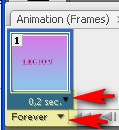
Кликом сюда (по стрелке) создаем новый кадр в панели анимации:
 [285x134]
[285x134]В палитре слоев включаем второй текстовый слой и отключаем первый:
 [350x371]
[350x371]Снова, - новый кадр в панели анимации:
 [280x126]
[280x126]Снова включаем следующий текстовый слой и отключаем предыдущий:
 [350x366]
[350x366]Аналогично поступаем со всеми остальными слоями.
У нас должно получится 12 кадров в панели анимации. У первого кадра тыкаем по стрелке:
 [500x310]
[500x310]И ставим длительность кадра, допустим, - 2 секунды:
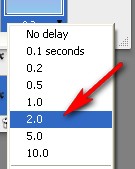
Все, сохраняем файл как gif- анимацию. Вышло (я подрезала):

Можно ускорить, - уменьшить время кадров.
Часть вторая:
Анимация вращения и уменьшения (увеличения).
Повторяем наш Шаг первый: из первой части урока. Опять повторяем это:
Нажимаем сочетание клавиш Ctrl +Alt +T (Переходим в режим свободной трансформации и копируем слой. Расклад клавиатуры - англ.! )
Вокруг текста появилась рамка трансформации:

Проставляем, как в первой части урока угол , допустим 30 градусов и включаем цепочку соблюдения пропорций (по стрелке):
 [469x44]
[469x44]И выбираем на сколько процентов мы хотим уменьшать. Допустим - 10, значит - ставим размер 90 процентов:
 [600x313]
[600x313]Дальше все повторяем, как в первой части урока... нажимаем Enter, потом - сочетание клавиш Ctrl + Alt + Shift + T столько раз, сколько посчитаем нужным, - смотрим, чтобы картинка уменьшилась до нужного нам размера. Происходит такое (я опять добавила фоновый слой):
 [300x300]
[300x300]Анимируем, как в первой части урока. Я начала включать слои, начиная с самого маленького (верхнего слоя), и самым длительным сделала нижний текстовый слой (и подрезала):
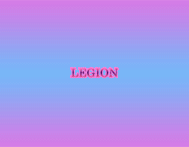
Часть третья:
Анимация вращения, уменьшения (увеличения) и перемещения. (трансформация вручную).
Еще немного. Возьмем любую картинку в png:
 [показать]
[показать]Снова откроем новый в фотошопе и затащим на него нашу картинку (фоновый слой я залила черным цветом). Встаем на слой с картинкой:
 [400x238]
[400x238]Снова - Нажимаем сочетание клавиш Ctrl +Alt +T. С зажатой клавишей Shift немного уменьшаем картинку, отпускаем Shift, затем - немного поворачиваем, и немного передвигаем влево и вниз:
 [400x266]
[400x266]Дальше все по первой части урока:
Жмем клавишу Enter, Нажимаем сочетание клавиш Ctrl + Alt + Shift + T столько раз, сколько посчитаем нужным (все зависит от нашего замысла) и анимируем:
 [300x215]
[300x215]Пока все)) Теперь все зависит только от вашей фантазии и идей. Я рассказала только основной механизм работы. Можно двигать снежинки, звездочки, тексты, уменьшать и пр, пр. Всем удачи и творческого вдохновения : -)
Вы сейчас не можете прокомментировать это сообщение.
Дневник Без заголовка | vfwtyz - Дневник vfwtyz |
Лента друзей vfwtyz
/ Полная версия
Добавить в друзья
Страницы:
раньше»